סיור ב'מפות תלת-ממדיות' של Microsoft מציג קשר גומלין מבוסס זמן בין מיקומים גיאוגרפיים והנתונים המשויכים אליהם - כגון גודל אוכלוסייה, הטמפרטורה הגבוהה ביותר והנמוכה ביותר, או עיכובים בהגעת טיסות.
בעת הפעלת 'מפות תלת-ממדיות' מחוברת עבודה שעדיין אינה מכילה סיור, סיור חדש בעל סצינה בודדת נוצר באופן אוטומטי. סיורים וסצינות הם הדרך הבסיסית לשמירת הפריטים החזותיים של 'מפות תלת-ממדיות' עבור הנתונים שלך.
באפשרותך ליצור סיורים רבים ככל הנדרש בחוברת עבודה. ניתן לעבור בין סיורים וליצור סיורים חדשים באמצעות התיבה הפעל את 'מפות תלת-ממדיות'. דוגמה זו כוללת שלושה סיורים המציגים את האוכלוסייה העולמית לפי יבשת.
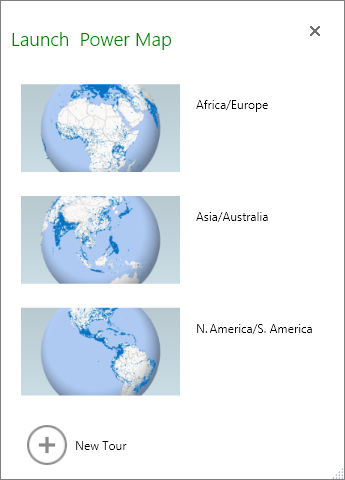
יצירת סיור
-
בחר תא כלשהו בטבלה או בטווח התאים של Excel הכוללים את הנתונים. הקפד לעשות זאת לפני יצירת הסיור; הדבר יקל עליך לקשר את הנתונים לסיור החדש.
-
לחץ על הוספה > מפה תלת-ממדית > פתח את 'מפות תלת-ממדיות'.
החלון הפעל את 'מפות תלת-ממדיות' מופיע ומציג את הסיור החדש.
הוספת סיור נוסף לחוברת העבודה
-
בחר תא כלשהו בטבלה או בטווח התאים של Excel הכוללים את הנתונים. הקפד לעשות זאת לפני יצירת הסיור; הדבר יקל עליך לקשר את הנתונים לסיור החדש.
-
לחץ על הוספה > מפה תלת-ממדית > פתח את 'מפות תלת-ממדיות'.
התיבה הפעל את 'מפות תלת-ממדיות' מופיעה.
-
לחץ על סיור חדש.
הסיור החדש מופיע בחלון הפעל את 'מפות תלת-ממדיות'. אם סיור אחר היה כבר פתוח, 'מפות תלת-ממדיות' סוגר אותו.
שמירת הסיורים שלך
אין לחצן שמור ב'מפות תלת-ממדיות'; כל הסיורים והסצינות נשארים במצב שבו אתה סוגר את החלון. בעת שמירת חוברת העבודה, כל הסיורים והסצינות של 'מפות תלת-ממדיות' נשמרים אתה.
כל השינויים שאתה מבצע בסצינה ב'מפות תלת-ממדיות' בעת העריכה נשמרים באופן אוטומטי, אבל כל השינויים שאתה מבצע בסצינה במצב הפעלת סיור - כגון שינוי גודל, הסרת מקרא או הסרת ציר זמן - אינם נשמרים. כל הסיורים נפתחים במצב עריכה כברירת מחדל, וכל הסצינות בסיור מוצגות בחלונית 'עורך הסיורים'.
הוספת סצינה לסיור
סיור יכול לכלול סצינה בודדת, או סצינות מרובות שמשחקות ברצף כדי להציג תצוגות שונות של הנתונים שלך, כגון סימון מקטע של מפה, או הצגת נתונים אחרים הקשורים למיקומים הגיאוגרפיים. לדוגמה, הסצינה הראשונה בסיור שלך עשויה להציג גידול באוכלוסיה עבור ערים לאורך זמן, ואחריה סצינה המציגה את מספר בריכות השחייה הציבוריות בערים אלה לאורך אותה תקופת זמן, ואחריה סצינות נוספות המציגות מידע נוסף על ערים אלה. דוגמה זו מציגה סיור בן ארבע סצינה עבור מבחר ערים באזור דרום מערב ארצות הברית.
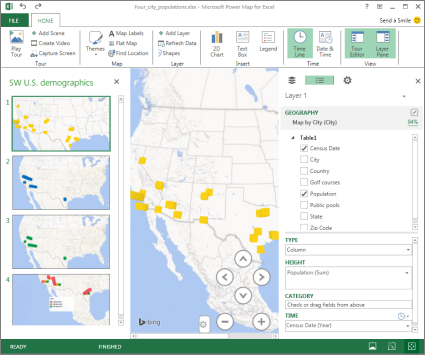
הפעלת סיור
'מפות תלת-ממדיות' מפעיל סיור תמיד במצב מסך מלא. לחצני ההפעלה זמינים בתחתית המסך.
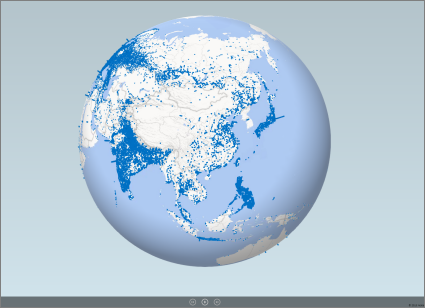
-
פתח את הסיור מהתיבה הפעל את 'מפות תלת-ממדיות'.
-
בחלון 'מפות תלת-ממדיות', בכרטיסיה בית, לחץ על הפעל סיור.
באפשרותך להשהות, להפעיל, לעבור לסצינה הקודמת או הבאה או לחזור למצב עריכה. כאשר הסיור מושהה, באפשרותך לחקור את הסביבה התלת-ממדית ולקיים עמה אינטראקציה. כל שינוי שאתה מבצע במצב הפעלה אינו נשמר כחלק מהסצינה. כאשר תחדש את ההפעלה או תחזור למצב עריכה, השינויים שביצעת במצב הפעלה יאבדו.
הערה: לחצן הפעל סיור מפעיל תמיד את הסיור החל מהסצינה הראשונה. ניתן לנווט לסצינה הרצויה באמצעות הלחצנים הבא והקודם במצב הפעלה.
מחיקת סיור
הערה: לפקודה 'בטל' ב- Excel אין אפשרות לשחזר סיור שמחקת זה עתה.
-
בחוברת העבודה, לחץ על הוספה > מפה תלת-ממדית > פתח את 'מפות תלת-ממדיות'.
-
לחץ באמצעות לחצן העכבר הימני על הסיור ולחץ על מחק.
העתקת סיור
בתיבה הפעל את 'מפות תלת-ממדיות', לחץ באמצעות לחצן העכבר הימני על סיור ולחץ על שכפל. פעולה זו יוצרת סיור חדש שבאפשרותך לכוונן, תוך השארת הסיור המקורי ללא שינוי.










